Spis treści
Det kan vara deprimerande om folk glömmer BitLocker-lösenordet och är trötta på att hitta det överallt. Deras data är säkra, men de kommer inte åt dem. En stark Windows-funktion som heter BitLocker krypterar dina enheter för ökad säkerhet. Du behöver en återställningsnyckel eller lösenordet för att låsa upp den. Jag har nyligen förlagt min, och du har förmodligen också gjort det om du läser det här.
Om du har tappat bort ditt lösenord, var lugn! EaseUS kommer att introducera olika lösningar för att komma åt din enhet igen, även om det är irriterande att förlora ditt BitLocker-lösenord.
Så här åtgärdar du när du har glömt Bitlocker-lösenordet
Är du redo att ta på dig några ärmar? Låt oss utforska varje metods steg-för-steg-instruktioner för att hjälpa dig att lösa denna BitLocker-utmaning.
Sätt 1. Försök komma åt med dina vanliga lösenord
När du vill låsa upp din Bitlocker men har tappat lösenordet, är det viktigt att prova det relevanta lösenordet du vanligtvis ställer in. Följ standardpraxis och riktlinjer för att prova de välbekanta lösenorden och se om de fungerar. Försök att använda Googles inloggningslösenord, ditt Microsoft-kontos lösenord eller andra lösenord. Det skulle vara bra om du lyckades komma åt ditt Bitlocker-konto. Annars skulle det hjälpa om du återställde lösenordet från din Windows-dator.
Sätt 2. Formatera Bitlocker-krypterad hårddisk gratis
När en hårddisk formateras tas all dess data bort, vilket ger plats för nya filer. Men vad skulle hända om BitLocker-kryptering skyddade din enhet? Var säker, det finns en enkel lösning!
EaseUS Partition Master Free kan hjälpa till med det. Det är ett fantastiskt program som gör det enkelt att formatera din BitLocker-enhet, även om du har tappat bort din återställningsnyckel eller glömt ditt lösenord. Det är en välsignelse för nybörjare datoranvändare, som erbjuder ett vänligt gränssnitt.
Steg 1. Starta EaseUS Partition Master, högerklicka på den partition du tänker formatera och välj "Formatera".
Steg 2. I det nya fönstret anger du partitionsetiketten om du föredrar att byta namn på den, välj filsystemet FAT32/EXT2/EXT3/EXT4 och ställ in klusterstorleken efter dina behov, klicka sedan på "OK".
Steg 3. Då kommer du att se ett varningsfönster, klicka på "Ja" i det för att fortsätta.
Steg 4. Klicka på knappen "Execute 1 Task(s)" i det övre vänstra hörnet för att granska ändringarna, klicka sedan på "Apply" för att börja formatera partitionen till FAT32/EXT2/EXT3/EXT4.
För mer omfattande information kan du läsa det här inlägget:
Hur man formaterar BitLocker-krypterad enhet
I den här handledningen hittar du olika sätt att formatera Bitlocker-krypterade hårddiskar med eller utan lösenord.
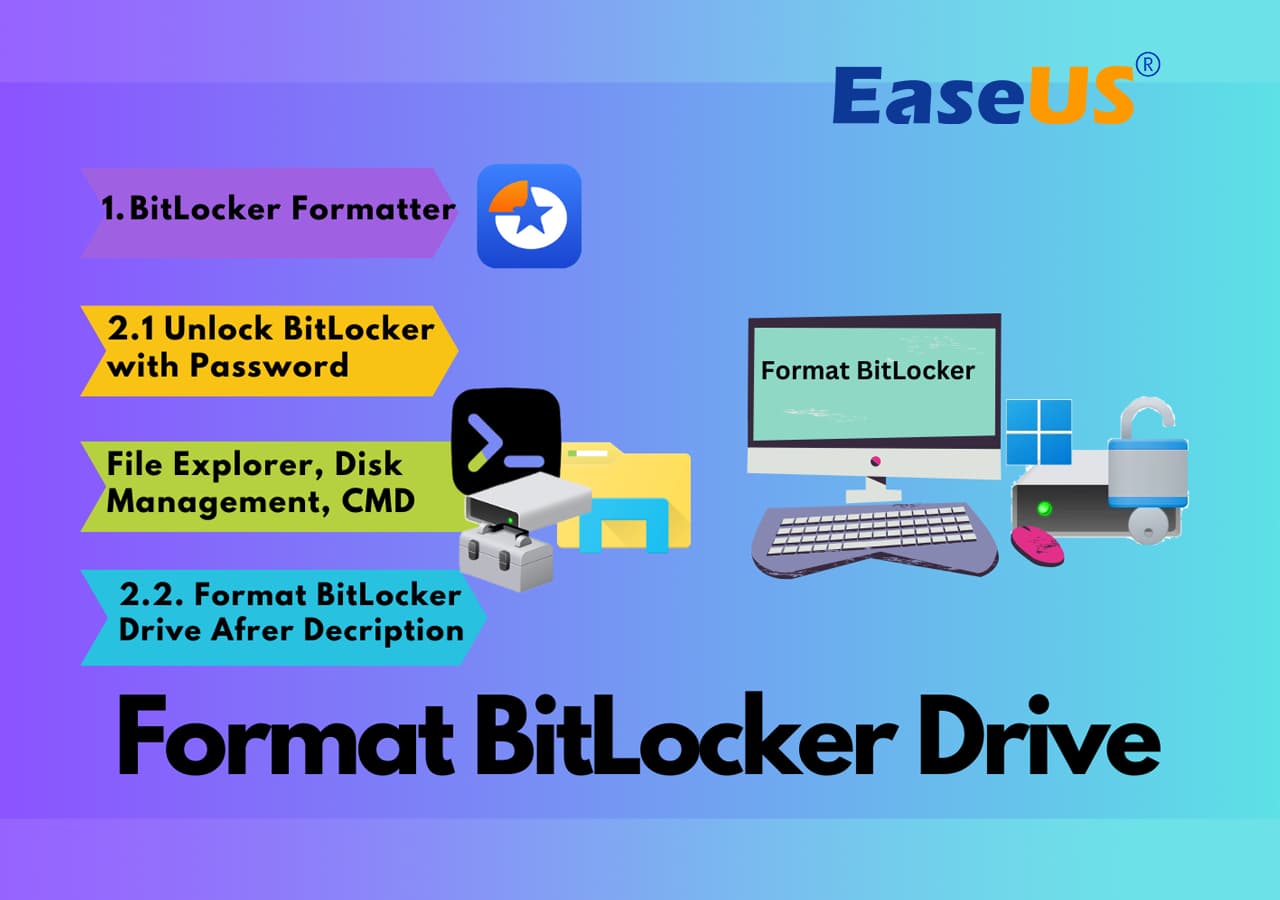
Vad mer kan EaseUS Partition Master göra?
- Partitionera BitLocker-enheten på Windows 10
- Lås upp Bitlocker utan återställningsnyckel och lösenord
- Fixa BitLocker-lösenord och återställningsnyckel som inte fungerar
- Ändra storlek på BitLocker-partitionen på Windows 11/10 utan dekryptering
Sätt 3. Utför en Force Recovery via CMD
Du återställer din BitLocker-PIN via tvångsåterställningsprocessen med kommandotolken. Den här metoden är utformad för att hjälpa dig att återfå åtkomst till dina krypterade enheter med BitLocker, oavsett om datorn är i ditt närområde eller på distans. Du kan välja en beroende på dina specifika behov. Här är detaljerna:
Obs* Den här metoden rekommenderas för erfarna Windows-användare, eftersom den innehåller komplexa CMD-kommandon.
Framtvinga återställningssteg för en lokal dator:
Steg 1: Tryck på "Windows Key" och skriv "CMD."
Steg 2: Tryck på det första resultatet och högerklicka på det.
Steg 3: Välj "Kör som administratör" för att komma åt kommandotolksverktyget.
Välj "Ja" för att bekräfta när systemet uppmanar dig att komma åt administratörsbehörigheten.

Steg 4: När du har gått in i kommandotolksverktyget skriver du följande kommando och trycker på "Enter" för att köra det.
- hantera-bde -forcerecovery X
Obs* Ersätt X med bokstaven för din krypterade enhet.
Tvingad återställning på en fjärrdator (för domänadministratörer):
Om du var domänadministratör, gå igenom följande steg för att återställa BitLocker-lösenordet för en fjärrdator. Här är proceduren:
Steg 1: Öppna CMD-fönstret som beskrivits tidigare.
Steg 2: Skriv/klistra in följande kommando och tryck på Enter.
- hantera-bde -datornamn -forcerecovery X
Obs* Ersätt X med din enhets bokstav.
Den här metoden är utformad för att hjälpa dig att återfå åtkomst till dina krypterade enheter med BitLocker, oavsett om datorn är i din omedelbara närhet eller på distans.
Sätt 4. Hitta BitLocker-återställningsnyckeln på USB-enheten
Om du inte kommer ihåg ditt lösenord kan du hitta det någonstans. Kontrollera ditt Microsoft-konto först. När du först installerade BitLocker, säkerhetskopierade du det där? Om inte, har du några extra USB-enheter? Du kan ha möjlighet att spara den.
Dessutom kan det lurar på din dator! För att leta efter det:
Steg 1: För att komma åt File Explorer, använd "Windows-tangenten + E."
Steg 2: Skriv *.bek i det övre sökfältet och tryck på Enter.
Steg 3: Låt den fungera självständigt. Det kan upptäcka den där listiga återställningsnyckeln!
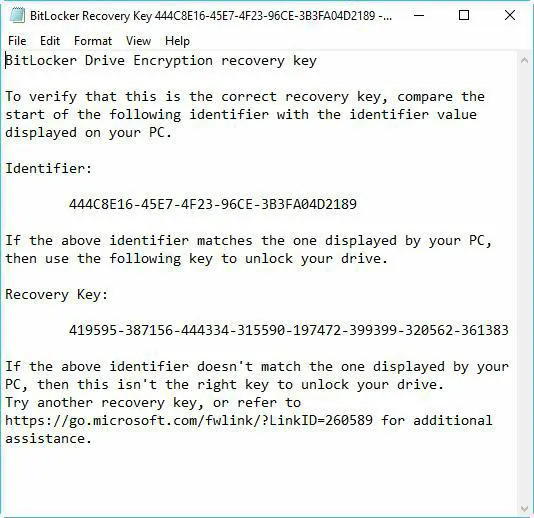
Utöver dessa kan du också använda pålitliga BitLocker Password Cracking-verktyg som BitCracke, Passware Kit och Thegrideon Software för att kringgå eller återställa ditt Bitlocker-lösenord.
Slutsats
Att ha glömt ditt BitLocker-lösenord kan vara väldigt irriterande. Din känsliga information är säker men inte tillgänglig! Vi har tittat på flera strategier i den här guiden för att hjälpa dig att återupptäcka din drivkraft. EaseUS Partition Master rekommenderas om du letar efter en användarvänlig lösning, särskilt om du är obekväm med komplicerade kommandon. Även om ett lösenord går förlorat, gör dess användarvänliga design, robusta funktionalitet och betoning på säkerhet det till ett utmärkt verktyg för att hantera krypterade enheter.
Vanliga frågor om Glömt BitLocker-lösenord
Om du fortfarande vill lära dig mer om problemet med Glömt BitLocker-lösenord, kommer detta avsnitt med vanliga frågor att hjälpa dig att tillfredsställa alla dina frågor.
1. Hur tar jag bort mitt BitLocker-lösenord?
I allmänhet tar vi bort en Bitlocakers lösenord på två sätt. Här är de:
- Via Windows: Gå till Windows-sökning och skriv "Hantera BitLocker." Välj alternativet för att välja den krypterade enheten. Klicka sedan på "Stäng av BitLocker". Det kan be dig att ange ditt nuvarande lösenord eller återställningsnyckel.
- Med en återställningsnyckel: I ett annat fall, om du har återställningsnyckeln till din Bitlocaker, kan du direkt låsa upp den krypterade enheten och eliminera Bitlocker-säkerhet,
2. Hur kan jag hämta BitLocker-återställningsnyckeln?
Du kan prova följande sätt att hämta din nyckel:
Microsoft-konto: Gå online för att logga in och visa din profil om du har sparat nyckeln till ditt Microsoft-konto.
USB-enhet: Titta igenom alla USB-enheter som du kan ha behållit nyckeln på.
Systemadministratör: Din systemadministratör kanske äger nyckeln om din maskin är ansluten till ett nätverk.
3. Hur partitionerar jag en BitLocker-krypterad hårddisk?
För att skapa en partition av din BitLocker-krypterade enhet måste du först dekryptera den. Gå sedan igenom dessa steg för att ta bort ditt BitLocker-lösenord:
Steg 1: Om du har dekrypterat enheten, tryck på "Windows"-tangenten och börja skriva "Skapa och formatera hårddiskpartitioner."
Steg 2: Öppna Utility för att skapa en partition.
Steg 3: Högerklicka på den dekrypterade enheten och välj "Skrymp volym".
Steg 4: Välj partitionens namn, storlek och filsystem (NTFS är vanligt för Windows).
Om du fortfarande står inför problemet, se de tidigare delarna av den här guiden för felsökningstips. Svaren ovan bör vägleda dig till ytterligare frågor om att ta bort BitLocker-lösenord eller hämta återställningsnycklar.
Powiązane artykuły
-
Hur formaterar man SSD till FAT32 i Windows 10/8/7? Din snabbguide är här
![author icon]() Joël/2024/10/25
Joël/2024/10/25
-
SD-kort upptäcktes inte Windows 11/10 | Så här fixar du SD-kort som inte visas på Windows 11/10
![author icon]() Joël/2024/12/22
Joël/2024/12/22
-
NVMe Speed Test Tutorial på Windows [3 effektiva sätt]
![author icon]() Joël/2024/12/22
Joël/2024/12/22
-
Kan inte ta bort filer från SD-kort? Prova 2024 bästa lösning
![author icon]() Joël/2024/12/22
Joël/2024/12/22
